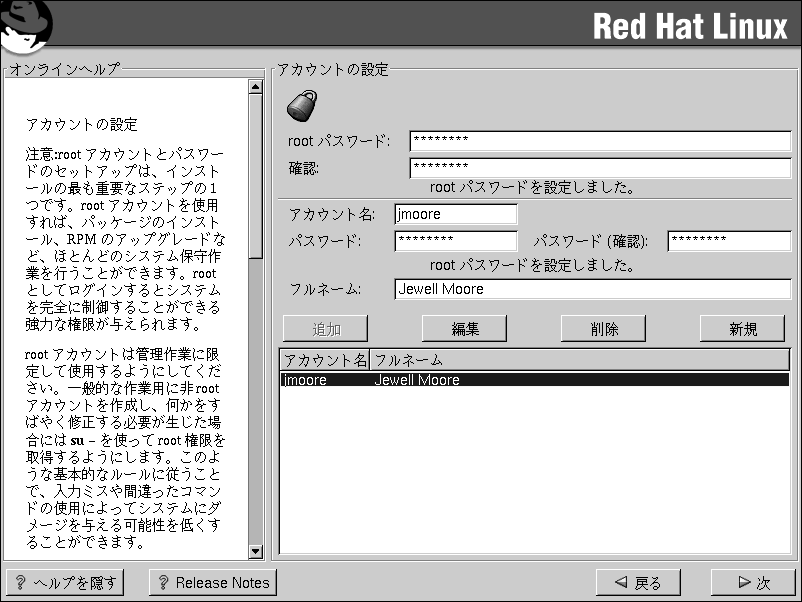アカウントの設定
[アカウントの設定]画面では、rootのパスワードを設定します。また、インストールの完了後にログインするための、root以外のユーザーアカウントを設定することができます(Figure 4-13を参照)。
rootパスワードの設定
rootアカウントとrootパスワードの設定は、インストール時の最も重要なステップの1つです。rootアカウントは、Windows NTマシンで使用する管理者アカウントに似ています。rootアカウントは、パッケージのインストール、RPMのアップグレード、ほとんどのシステム保守の実行に使用します。rootでログインすると、システムを全面的に制御する権限が付与されます。
rootアカウントは、システム管理にのみ使用します。一般的な使用にはroot以外のアカウントを作成し、何かを直ちに修正しなければならない場合は、su -と入力してrootになります。これらの基本的な規則にしたがえば、タイプミスや間違ったコマンドがシステムに与える影響を最小限に抑えることができます。
インストールプログラムによって、システムのrootパスワードの設定を求めるプロンプトが表示されます[1]。 rootパスワードは必ず設定しなければいけません。インストールプログラムでは、rootパスワードを入力しないと次のセクションに進めません。
rootパスワードは6文字以上でなければいけません。入力するパスワードは画面には表示されませんので、確認のために同じパスワードを2回入力します。入力した2つのパスワードが一致しない場合は、再度入力するように指示されます。
rootパスワードは、忘れないものにする必要がありますが、他人が容易に推測できるものであってはいけません。ユーザーの名前、電話番号、qwerty(キーボードの左手用上列のキー配列)、password、root、123456、anteaterなどはすべて、好ましくないパスワードの例です。よいパスワードは、数字、大文字、小文字がすべて含まれていて、辞書にある語を含まないものです(たとえばAard387varkや420BMttNTなど)。パスワードでは大文字/小文字が区別されることに注意してください。パスワードを書き留めた場合は、安全な場所に保管しておきます。ただし、rootパスワードだけでなく、どのようなパスワードであっても、パスワードは書き留めておかないことをお勧めします。
 | 注意 |
|---|---|
ここで例に示したパスワードをそのまま使うこともまた、好ましくありません。上記のパスワードを使用することはセキュリティ上問題があると考えられます。 |
 | 注意 |
|---|---|
rootユーザー(スーパーユーザーともいわれます)には、システム全体の完全なアクセス権が付与されます。そのため、rootユーザーとしてログインするのはシステムの保守または管理を行う場合のみに制限してください。 |
ユーザーアカウントの設定
ここで、インストールが完了した後でログインするときのアカウントを作成できます。ここでユーザーアカウントを作っておくと、アカウントを作成するためにrootになる必要がないので、安全かつ簡単にコンピュータにログインすることができます。
アカウント名と、そのユーザーアカウント用のパスワードを入力し、確認用にパスワードをもう一度入力します。作成したユーザーのフルネームを入力し、[追加]ボタンを押します。これでアカウント情報がアカウントリストに追加されてユーザーアカウントフィールドがクリアされます。必要であれば、さらに別のユーザーを追加します。
[新規]ボタンをクリックして新しいユーザーを追加することもできます。ユーザーの情報を入力してから[追加]ボタンをクリックして、そのユーザーをアカウントリストに追加します。
作成済みのユーザーアカウントを編集したり、不要のユーザーアカウントを削除したりすることもできます。